Mac'inizde Safari tarayıcısını kullanmanın yanı sıra, mac'ta yaygın olarak kullanılan en popüler tarayıcılardan biri Google Chrome tarayıcısıdır. Bu tarayıcının pazarın belli bir bölümünü kaptığı söyleniyor.
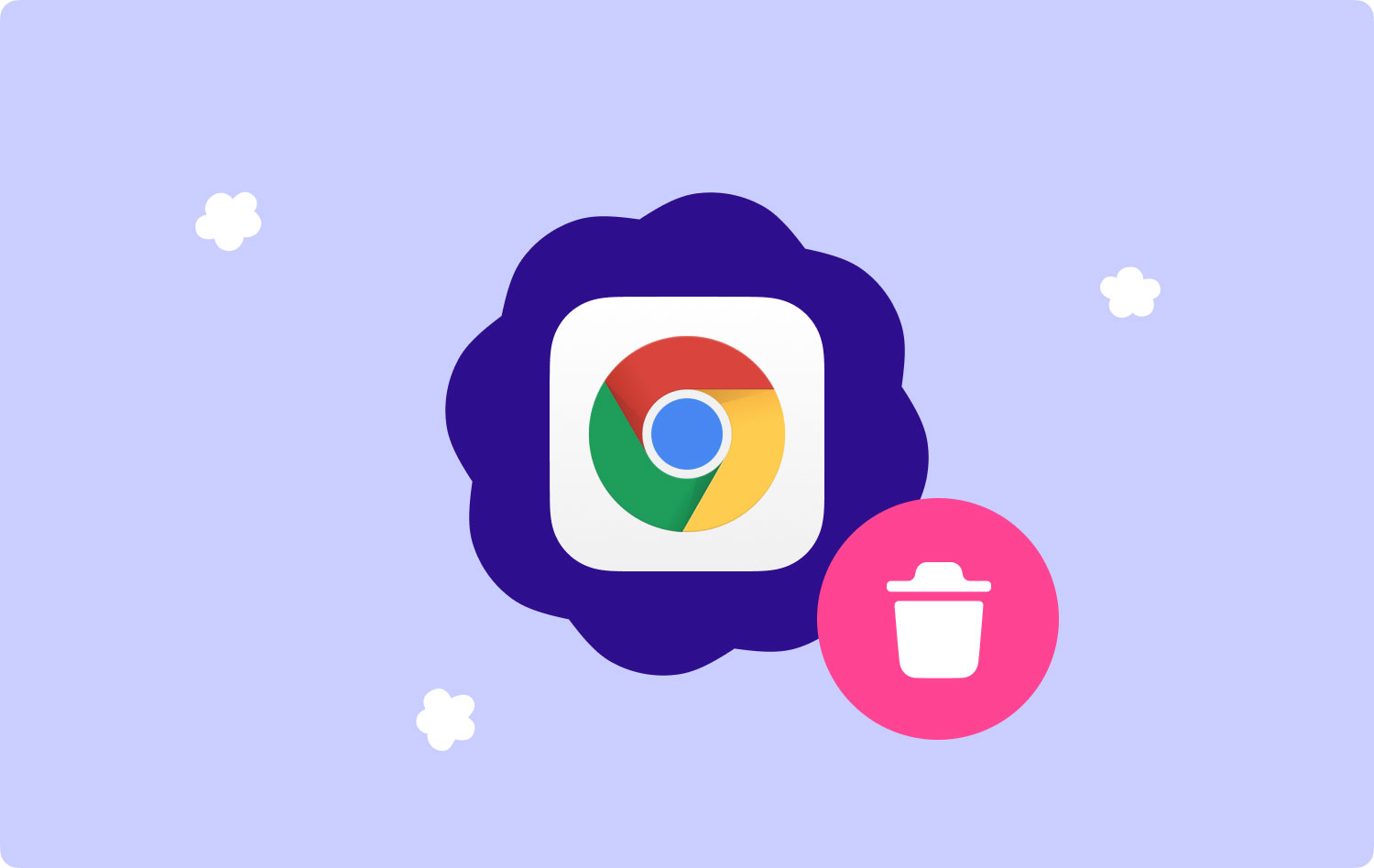
Ancak, Mac'lerinde Google Chrome'u kullanmakta sorun yaşayan bazı kişiler var. Google Chrome ile ilgili pek çok sorun yaşadıklarını, bu yüzden onu kaldırmak isteyeceklerini söylediler. Bu nedenle, bu yazıda size bunun yollarını göstereceğiz. Google Chrome'u Mac Sierra'nızdan nasıl kaldırabilirsiniz?.
1. Bölüm: Mac'teki En Çok Google Chrome Sorunları Nelerdir?Bölüm 2: Google Chrome'u Mac'ten Tamamen SilmeBölüm 3: Tek Tıklamayla Google Chrome Nasıl Kolayca Kaldırılır
1. Bölüm: Mac'teki En Çok Google Chrome Sorunları Nelerdir?
Daha önce de belirttiğimiz gibi, bazı kullanıcıların Mac'lerinde Google Chrome kullanırken yaşadığı bazı sorunlar var. Ve size Google Chrome'un kaldırılmasına neden olabilecek en yaygın nedenlerden bazılarını anlatacağız.
- Mac Pili Hızla Boşalıyor
Google Chrome, yüksek hız performansıyla tanınır. Ve bu nedenle, sahip olduğunuz diğer tarayıcılardan daha fazla Mac'inizin CPU'sunu kullanır. Ve bu, CPU'nuzun daha fazlasını kullandığından, bu aynı zamanda Mac'inizin pilinin de hızla biteceği anlamına gelir. Özellikle bir Mac dizüstü bilgisayar kullanıyorsanız, bu sizin için büyük bir sorun olabilir. Ve bunu nasıl düzeltebileceğinize dair bazı yollar olsa da, bu yine de yeterli olmayacak çünkü tekrar ortaya çıkma eğilimi var.
- Google Chrome, Mac'te Yavaş Çalışıyor
Mac kullanıcılarının Google Chrome ile uğraştığı bir diğer sorun da yavaş çalışmasıdır. Daha önce de belirttiğimiz gibi, bunun nedeni, Google Chrome'un aslında CPU'nuzun daha fazlasını kullanmasıdır ve zaman gelir, artık bunu kaldıramaz.
- Google Chrome, Mac'te Donmaya Devam Ediyor
Google Chrome tarayıcısı Mac'inizde de donmaya devam ediyor mu? Veya tarayıcıyı kullanarak bazı web sitelerine erişmeye çalıştığınızda o dönen daireyi görmekten bıktınız mı? O zaman bu aslında Google Chrome'un Mac ile yaşadığı en yaygın sorunlardan biridir. Ve bu sorunu durdurmak için aynı numarayı yapmak, aynı işlemi tekrar tekrar yapacağınız için biraz yorucu olabilir.
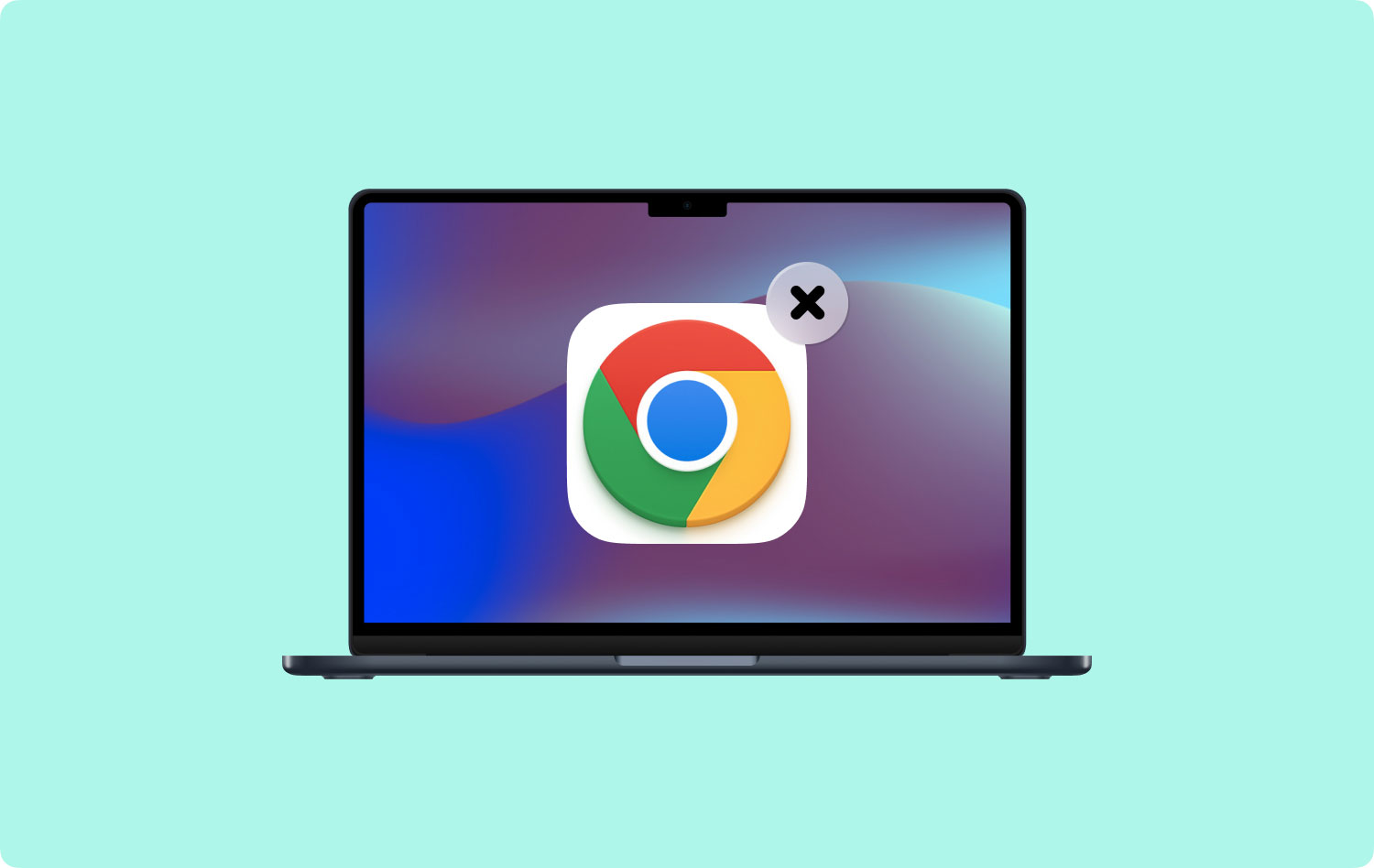
- Google Chrome, Mac'te Yanıt Vermiyor
Başka bir şey de, Mac'inizdeki Google Chrome tarayıcınızın aslında yanıt vermemesidir. Bu, gerçekten sinir bozucu olabilecek tarayıcıdan çıkmanız için hiçbir şeye tıklayamamanızla sonuçlanır.
- Google Chrome Çöküyor
Ayrıca, Google Chrome, Mac'inizde çökmeye devam etme eğilimindedir. Bunun nedeni yine, CPU kullanımınızın daha fazlasını alması ve bunun sonucunda Google Chrome tarayıcısını kullanarak yapmaya çalıştığınız her şeyi artık CPU'nun işleyemeyeceği gerçeğidir.
- Google Chrome'da Web Sayfaları Yüklenmiyor
Bazen “Aw snap!” Diyen bir mesaj alacağınız da vardır. bu, özellikle önemli olan belirli bir web sitesine erişmeye çalışıyorsanız oldukça can sıkıcı olabilir. Bunun nedeni, yoğun kullanımı nedeniyle Google Chrome'unuzun artık Mac'inizdeki web sayfalarına erişememesidir.
- Mac'te Google Chrome'u Güncellemede Hata
Google Chrome'unuz herhangi bir nedenle Mac'lerini güncellemeyi reddettiğinde gerçekten hayal kırıklığına uğradıklarını söyleyen bazı kullanıcılar var. Bunun nedeni, kalan düşük depolama alanı veya zayıf bir CPU olabilir.
Şimdi, bazı kullanıcıların Mac'te Google Chrome kullanırken yaşadıkları söz konusu sorunlar nedeniyle, nihai sonuç tarayıcıyı kaldırmak olacaktır. Ve Mac'inizdeki Google Chrome tarayıcısını silmek hiç de iyi bir yardımcı olmayacaktır. Bunun nedeni, sürecin şu şekilde olması gerektiğidir: Google Chrome'u Mac'inizden tamamen kaldırma.
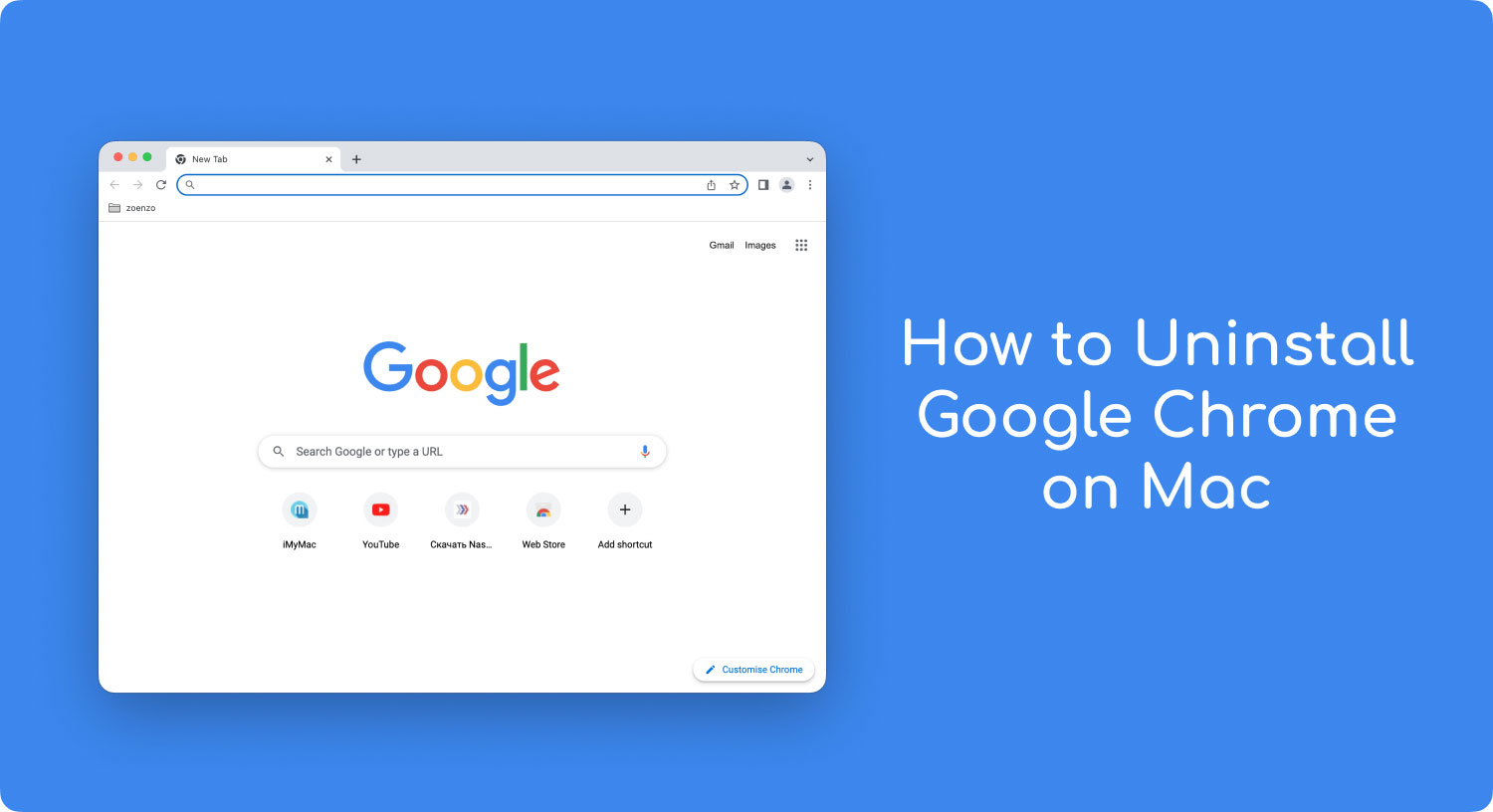
Şimdi, bunu yapabilmeniz için, burada nasıl yapmak istediğinize dair seçebileceğiniz bazı yollar var. Mac'te Google Chrome'u kaldırın.
Bölüm 2: Google Chrome'u Mac'ten Tamamen Silme
Google Chrome'u Mac'inizin kendisinde nasıl tamamen kaldırabileceğiniz aşağıda açıklanmıştır.
Yöntem 1: Google Chrome'dan Çıkın
Bazı kullanıcıların Mac'lerinde Google Chrome'u kaldıramadığı ve ekranlarında "Lütfen tüm Google Chrome pencerelerini kapatın ve tekrar deneyin" şeklinde bir mesaj gördüğü durumlar vardır. Bunun nedeni, Google Chrome'un arka planda çalışmaya devam eden bazı pencereleri olabilir. Bu nedenle, devam edip kaldırmadan önce yapmanız gereken ilk şey Google Chrome'dan çıkmaktır.
İşte Mac'inizde Google Chrome'dan çıkmak için gereken adımlar.
Adım 1: Dock'unuzda, Google Chrome tarayıcınıza sağ tıklayın.
Adım 2: Bundan sonra, “Çık” düğmesine tıklayın.
Google Chrome'un kilitlendiğini veya donduğunu yaşadığınızda, işte yapmanız gerekenler.
Adım 1: Devam edin ve Mac'inizde Uygulamaları başlatın.
Adım 2: Ardından, "Yardımcı Programlar"ı seçin.
Adım 3: Ardından, "Etkinlik Monitörü" üzerine tıklayın.
Adım 4: Bundan sonra, Google Chrome işlemlerini bulun.
Adım 5: Bulduğunuzda, işlemden çıkabilmeniz için “X” düğmesine tıklayın.
Yöntem #2: Google Chrome'u Silme
Tek yapmanız gereken Uygulamalar klasörünüze gitmek. Oradan, Google Chrome'u bulun. Onu bulduktan sonra Çöp Kutunuza sürükleyebilir veya üzerine sağ tıklayıp "Çöp Kutusuna Taşı"yı seçebilirsiniz.
Yöntem #3: İlgili Tüm Dosyaları Sil
Google Chrome'unuzun sahip olduğu bozuk dosyalar nedeniyle garip davranabileceği bazı durumlar vardır. Bu nedenle, Google Chrome ile sahip olduğunuz tüm ilgili dosyaları silmeniz çok önemlidir. Ve bunu yapabilmeniz için işte izlemeniz gereken adımlar.
Adım 1: Ekranınızın üst kısmından “Git” menüsüne tıklayın.
Adım 2: Ardından, ekranınızda bir açılır menü belirecektir. Oradan devam edin ve “Klasöre Git” seçeneğini seçin.
Adım 3: Bundan sonra, şu yolu girin: ~/Library/Application Support/Google/Chrome Bu şekilde, Google Chrome klasörünü Mac'inizde açabileceksiniz.
Adım 4: Klasörü ekranınızda gördüğünüzde, onu Çöp Kutunuza sürükleyin.
NOT: Hatırlaman gereken bazı şeyler var.
- Kitaplıktaki Google Chrome klasörü, aslında Google Chrome'un tarama geçmişinin yanı sıra yer işaretleriniz hakkında bazı bilgiler içerir. Tek yapmanız gereken, uygulama dosyasını Mac'inizden silmeden önce ihtiyacınız olan bilgileri yedeklediğinizden emin olmaktır.
- Google Chrome'u yeniden yüklemeyi denemeden önce Mac'inizi yeniden başlatın. Her ihtimale karşı.
İnsanlar ayrıca okur Mac'teki Uygulamaları Tamamen Nasıl Kaldırılır? Mac'inizin Yavaş Çalışmasının 17 Nedeni!
Bölüm 3: Tek Tıklamayla Google Chrome Nasıl Kolayca Kaldırılır
Şimdi, Google Chrome'u Mac'inizden manuel olarak kaldırmak için daha önce bahsettiğimiz yöntemler. Yani, yukarıdaki tüm yöntemleri yapmak için gerçekten fazla zamanınız yoksa, o zaman bunu tek bir tıklamayla yapmanın daha kolay bir yolu var. Ve bu kullanarak TechyCub Mac Temizleyici.
TechyCub Mac Cleaner, Google Chrome gibi bazı uygulamaları Mac'inizden en kolay ve en hızlı şekilde kaldırmak istiyorsanız gerçekten kullanabileceğiniz harika bir yazılımdır. Buna ek olarak, Google Chrome tarayıcısıyla ilişkili tüm dosyaları kaldırabilir ve kaldırabilirsiniz.
TechyCub Mac Cleaner, güçlü bir araç ve hepsi bir arada bir Mac uygulaması olarak kabul edilir. Ve bu nedenle, aslında birçok Mac kullanıcısı tarafından şiddetle tavsiye edilir.
Bu nedenle, Google Chrome'u tek bir tıklamayla kolayca kaldırmak istiyorsanız, izlemeniz gereken adımlar burada.
Adım 1: İndirin ve yükleyin
Her şeyden önce, indirmeniz gerekecek TechyCub Resmi web sitemizden Mac Cleaner. İndirmeyi tamamladığınızda, Mac'inize kurun.
Mac Temizleyici
Mac'inizi hızla tarayın ve gereksiz dosyaları kolayca temizleyin.
Disk kullanımı, CPU durumu, bellek kullanımı vb. dahil olmak üzere Mac'inizin birincil durumunu kontrol edin.
Basit tıklamalarla Mac'inizi hızlandırın.
Bedava indir
2. Adım: Başlatın ve Mac'in Sistem Durumunu Kontrol Edin
Programı Mac'te başlatın. Ardından Mac'inizin sistem durumunu, örneğin Disk kullanımı, Bellek kullanımı ve CPU kullanımı görüntüleyebileceksiniz.
3. Adım: “Uygulama Kaldırıcı” Seçeneğini Seçin
Mac'inizin sistem durumunu görüntülemeyi tamamladığınızda, ekranınızın sol tarafından "Uygulama Kaldırıcı"yı seçin.

Adım 4: Mac'teki Tüm Uygulamalarınızı Tara
Bundan sonra, pencere ekranınızın alt kısmında bulunan “Tara” düğmesine tıklayın.
Tarama işlemi, Mac'inizde kaç tane uygulama yüklediğinize bağlı olarak biraz zaman alabilir.
Adım 5: Sonucu Görüntüle
Tarama işlemi tamamlandıktan sonra artık sonuçları görüntüleyebilirsiniz. Mac'inizde yüklü olan tüm uygulamalar ekranınızda listelenecektir.

6. Adım: Google Chrome'u seçin
Ekranınızda gösterilen listeden Google Chrome'u seçin ve seçin. Ayrıca, uygulamanın yanındaki aşağı ok simgesini tıklayarak Google Chrome ile ilişkili dosya ve klasörleri de görüntüleyebilirsiniz.
7. Adım: Kaldırılacak Dosyaları Seçin
Kaldırma işlemiyle birlikte gitmek istediğiniz tüm dosyaları seçin. Veya ekranınızdaki tüm dosyaları silmek istiyorsanız “Tümünü Seç” seçeneğini de seçebilirsiniz.
8. Adım: Mac'te Google Chrome'u Kaldırın
Kaldırma işlemine devam etmek istediğiniz tüm dosyaları seçtikten sonra, "Temizle" düğmesini tıklayın.
Bundan sonra, Google Chrome'u Mac'inizden kaldırma işlemi başlayacaktır. Buradan yapmanız gereken tek şey işlem bitene kadar beklemek.
Demek oradasın! Google Chrome'u Mac'inizden tamamen kaldırabildiniz. Buradan seçmek için iki seçeneğiniz var. Mac uygulamalarını kaldırmanın manuel yolu veya en kolay ve hızlı yolu.
Kullandığına bahse gireriz TechyCub Seçeceğiniz Mac Cleaner olacak, değil mi? çünkü kullanıyor TechyCub Mac Cleaner, Google Chrome tarayıcınızı Mac'inizden kaldırırken size daha fazla zaman ve emek kazandıracak. Ayrıca, uygulamayla ilişkili tüm dosyalar da tamamen silinecektir.
